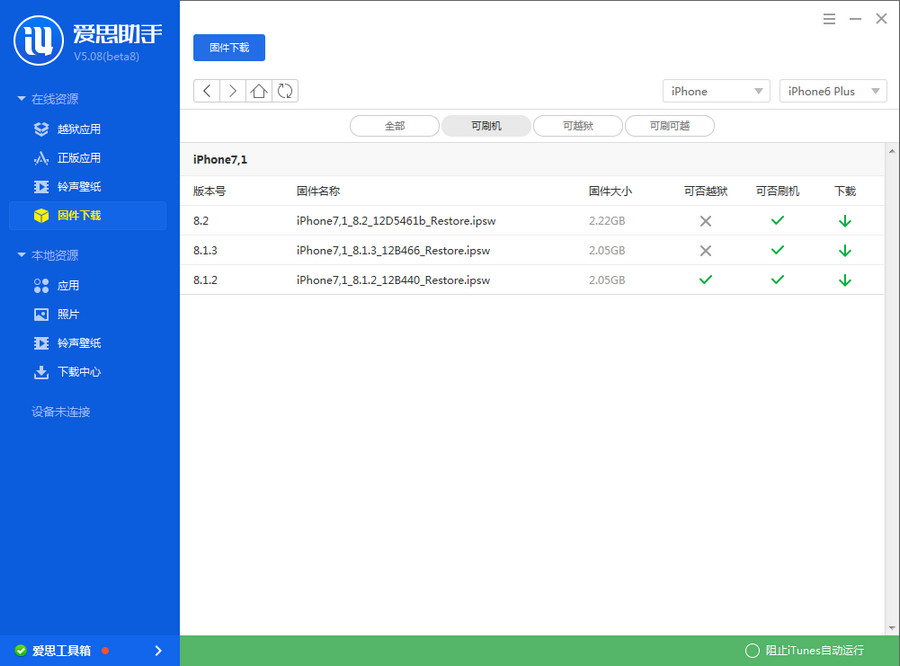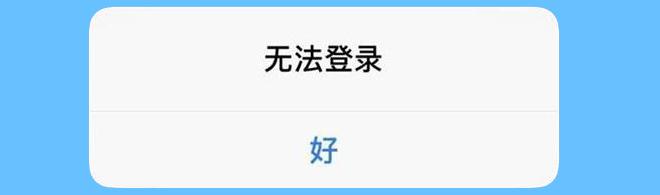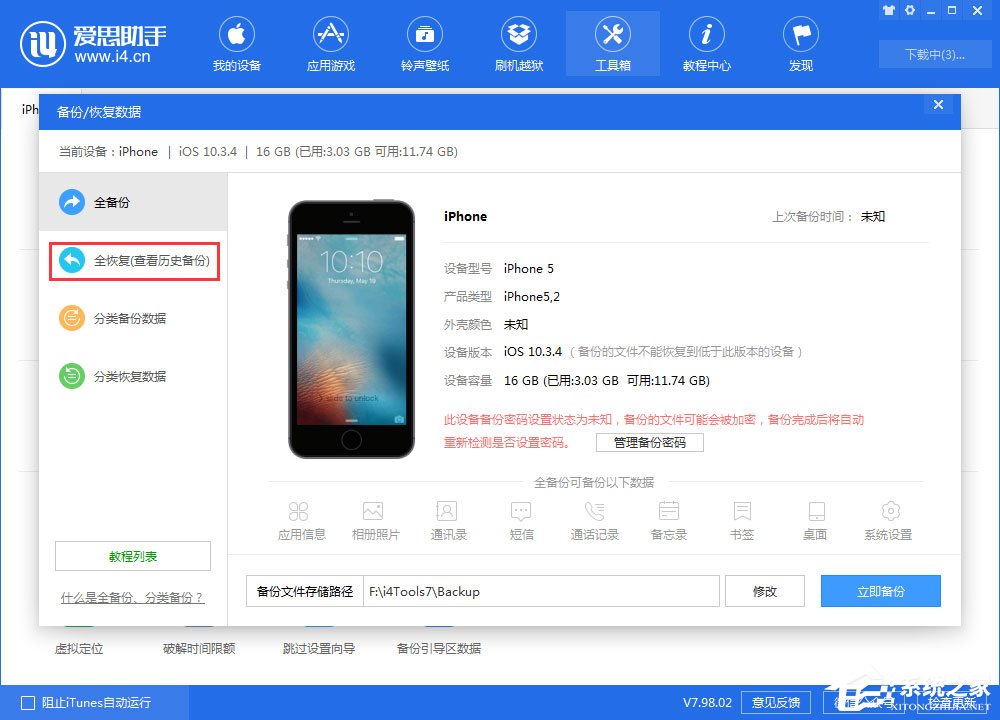安装爱思助手怎么用?从下载到精通的全方位指南
安装爱思助手,首先需从其官方网站下载PC客户端,运行安装程序并遵循指引完成安装。安装后,使用USB数据线连接您的iOS设备至电脑,并在设备屏幕上弹出的提示中选择“信任”。完成这些步骤后,您即可开始利用爱思助手管理设备文件、备份数据、查看设备信息以及使用其丰富的扩展功能。
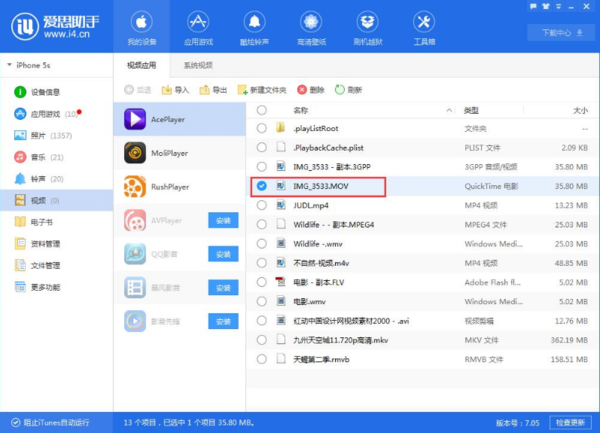
文章目录
爱思助手官方下载与安装指南
获取并正确安装爱思助手是享受其所有功能的第一步。一个纯净、安全的安装源至关重要,它可以保护您的设备和数据免受不必要的风险。
如何获取官方正版爱思助手?
为了确保软件的完整性和安全性,强烈建议始终从官方渠道下载。访问 爱思助手 官方网站是获取最新、最安全PC客户端的唯一可靠途径。官方版本保证了软件不被第三方篡改,不捆绑任何恶意软件,并能享受到最及时的功能更新和技术支持。
从非官方网站下载的安装包可能包含病毒、木马或广告插件,这不仅会影响电脑的正常运行,更有可能窃取您iOS设备上的个人隐私数据。因此,认准官方渠道是保障安全的基础。
PC端详细安装步骤
下载官方安装程序后,整个安装过程非常直观和快捷。只需按照以下步骤操作,即可轻松完成:
1. 找到并运行安装包:在您的电脑下载文件夹中找到名为 “i4Tools_v_Setup.exe” 的文件,双击启动安装向导。
2. 自定义安装选项:安装向导启动后,您可以点击“自定义安装”来选择软件的安装路径。若无特殊需求,直接使用默认路径即可。
3. 开始安装:点击“立即安装”按钮。安装程序会自动完成所有文件的复制和配置。这个过程通常只需要一到两分钟。
4. 完成安装:安装成功后,程序会提示您“安装完成”。此时,您可以选择立即启动爱思助手,桌面上也会生成一个快捷方式,方便日后快速打开。
如何成功连接您的苹果设备?
安装完成后,下一步就是将您的iPhone或iPad连接到电脑,让爱思助手识别并进行管理。成功的连接是所有操作的前提。
首次连接需要做哪些准备?
为了确保连接过程顺畅,请在开始前做好以下准备工作:
– 解锁您的设备:确保您的iPhone或iPad处于解锁状态,而不是在锁屏界面。
– 使用原装或MFi认证数据线:使用质量可靠的USB数据线是保证稳定连接的关键。劣质数据线可能只能充电,无法进行数据传输,导致连接频繁中断或失败。
– 保持设备电量充足:在进行数据传输或刷机等长时间操作前,确保设备电量充足,避免因电量耗尽导致意外中断。
“信任此电脑”是什么意思?
当您的iOS设备首次通过USB连接到一台新电脑时,设备屏幕上会弹出一个提示:“要信任此电脑吗?”。这是一个重要的安全授权步骤。
点击“信任”,意味着您授权这台电脑访问您设备上的数据,包括照片、视频、联系人等。只有在您信任该电脑后,爱思助手等管理软件才能获取访问权限并正常工作。如果您不小心点击了“不信任”,只需重新拔插一次数据线,该提示就会再次出现。
连接失败怎么办?常见问题排查
如果在连接过程中遇到设备无法被识别的问题,可以参考下表进行排查和解决。大多数问题都与驱动、数据线或设备设置有关。
| 问题现象 | 可能原因 | 解决方法 |
|---|---|---|
| 设备已连接,但爱思助手无反应 | Apple设备驱动未正确安装或工作异常 | 重启电脑和iOS设备;或在爱思助手的“工具箱”中尝试“修复驱动”。 |
| 连接频繁断开 | USB数据线损坏或接触不良;电脑USB端口问题 | 更换一根原装或MFi认证的数据线;尝试连接电脑主板上的其他USB端口。 |
| 未弹出“信任”提示 | 之前选择了“不信任”;网络设置问题 | 在iOS设备上前往“设置”>“通用”>“传输或还原iPhone”>“还原”>“还原位置与隐私”。 |
初识爱思助手:核心功能怎么用?
成功连接后,您将看到爱思助手的主界面,其中展示了设备的所有信息。从这里开始,您可以探索其强大的日常管理功能。
查看设备信息与验机报告
主界面清晰地展示了您的设备型号、iOS版本、序列号、电池健康度、充电次数等详细信息。对于购买二手设备的用户,“验机报告”功能尤其有用。它能通过读取设备出厂硬件信息,与当前硬件信息进行比对,快速判断设备是否存在更换摄像头、屏幕、电池等维修历史,为您提供可靠的参考。
轻松管理多媒体文件:照片、音乐与视频
在左侧导航栏中,您可以找到“照片”、“音乐”、“视频”等管理入口。这些功能允许您:
– 批量导入导出照片:告别iTunes繁琐的同步逻辑,直接将电脑上的照片拖拽到设备中,或将设备上的照片分类导出到电脑文件夹,方便备份和整理。
– 自由管理音乐和视频:轻松添加、删除设备上的音乐和视频文件,支持多种格式,并能自动完成格式转换。
应用安装与资料管理
通过“应用游戏”模块,您不仅可以从爱思资源站下载海量应用,还可以管理设备上已安装的程序。您可以批量更新、卸载应用,甚至备份某个应用的个人数据,在更换新设备时实现无缝迁移。
为高级用户准备的强大功能
除了基础管理,爱思助手还提供了众多专为技术爱好者和有特殊需求用户设计的强大工具,这些功能使其成为一个真正的一站式iOS管理平台。
一键刷机与iOS系统管理
在“智能刷机”模块中,爱思助手提供了极为便捷的固件管理方案。您可以:
– 查询可刷版本:软件会自动检测您的设备型号,并列出当前Apple官方开放验证的所有iOS版本。
– 一键下载固件:无需在网上苦苦寻找固件包,直接在软件内高速下载官方固件。
– 多种刷机模式:提供保留用户资料升级和纯净刷机两种模式,满足不同场景下的需求。无论是修复系统白苹果问题,还是升级体验新系统,操作都变得简单安全。
整机备份与数据恢复
爱思助手的“备份/恢复”功能是对iTunes和iCloud备份的有力补充。它支持全量备份,即将设备上几乎所有的数据(包括应用设置、照片、通讯录、备忘录等)完整打包成一个备份文件储存在您的电脑上。当您需要更换新机或恢复数据时,只需选择对应的备份文件,即可一键将数据恢复到设备中,方便快捷。
制作个性化手机铃声
还在为单调的系统铃声而烦恼吗?利用“工具箱”里的“铃声制作”工具,您可以将电脑上任何一首喜爱的歌曲,通过简单的拖拽和裁剪,轻松制作成长度不超过40秒的iPhone铃声,并一键导入到设备中,让您的来电与众不同。
实时屏幕共享功能
“实时屏幕”功能可以将您iPhone或iPad的屏幕内容实时投射到电脑显示器上。这个功能非常适合进行APP演示、游戏直播或录制教学视频。它提供了比iOS自带屏幕镜像更稳定、更便捷的连接方式。
关于爱思助手的常见疑问
在使用过程中,新用户可能会有一些关于安全性、兼容性等方面的疑问。这里集中解答一些常见问题。
使用爱思助手安全吗?
只要您从 爱思助手 官方网站下载软件,其使用就是安全的。官方软件经过严格测试,专注于提供设备管理功能,不涉及窃取用户隐私的行为。所有操作如刷机、备份等,都是基于Apple官方开放的接口或成熟的技术方案,不会对设备硬件造成损害。
为什么爱思助手无法识别我的设备?
此问题通常由几个原因造成:驱动程序问题、USB连接问题或设备授权问题。请优先检查是否使用了可靠的数据线,并已在设备上点击“信任此电脑”。如果问题依旧,可以尝试重启电脑和手机,或使用软件内置的“修复驱动”功能来解决。
使用爱思助手需要越狱吗?
完全不需要。爱思助手绝大部分核心功能,如文件管理、刷机、备份恢复、铃声制作、验机等,都可以在非越狱状态下的iOS设备上正常使用。它旨在为所有iOS用户提供便利,而非仅限于越狱玩家。